Come visualizzare informazioni su plugin e temi in WordPress
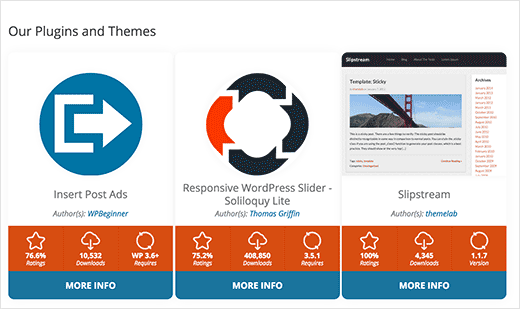
Probabilmente hai visto la visualizzazione delle schede app iOS sui siti tecnologici. Recentemente uno dei nostri lettori ha chiesto se fosse possibile visualizzare i plugin di WordPress e le schede di dettaglio delle informazioni sui temi. In questo articolo, ti mostreremo come visualizzare facilmente informazioni sui plugin e sui temi sul tuo sito WordPress in bellissime schede informative che includono valutazione, conteggio download, data ultimo aggiornamento, icone e altro.
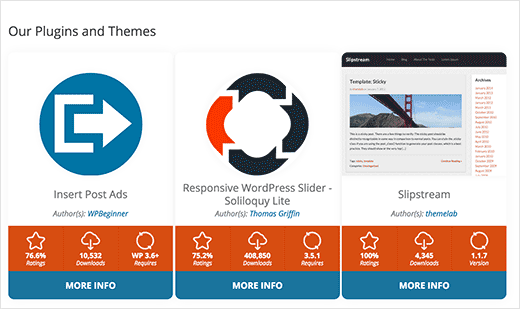
La prima cosa che devi fare è installare e attivare il plug-in WP Plugin Info Card. All'attivazione, è sufficiente creare un nuovo post o modificarne uno esistente.
Nella schermata dell'editor di post, noterai un nuovo pulsante per la scheda informativa del plugin.

Cliccando su di esso verrà visualizzato il popup del generatore di shortcode del plugin.

Dovrai scegliere se vuoi recuperare le informazioni per un plugin o un tema. Questo plugin può solo visualizzare informazioni per plugin e temi che sono ospitati sul sito ufficiale di WordPress.org.
Successivamente, è necessario inserire il plug-in o lo slug URL del tema.
Puoi ottenere lo slug URL visitando il tema o la pagina del plugin nella directory di WordPress.

Tra le altre opzioni, puoi scegliere la combinazione di colori del plugin, l'allineamento delle schede informative, l'URL dell'immagine personalizzata, ecc. Una volta che sei soddisfatto delle impostazioni, fai semplicemente clic sul pulsante OK. Questo inserirà lo shortcode della scheda informativa nel tuo editor di post.
È ora possibile visualizzare l'anteprima del post in un browser Web per visualizzare la scheda informativa in azione.
Aggiunta manuale dello shortcode della scheda informativa del plug-in
Alcuni utenti troveranno più facile aggiungere manualmente lo shortcode per conto proprio. Ecco lo shortcode di base:
[wp-pic slug = "floating-social-bar"]
[wp-pic type = "theme" slug = "slipstream"]
Per l'elenco completo dei parametri di shortcode, consultare la pagina dei plugin.
Ci auguriamo che questo articolo ti abbia aiutato a visualizzare il plugin e le informazioni sui temi sul tuo sito WordPress in bellissime caselle informative. Potresti anche voler verificare che la nostra selezione di esperti di 20 abbia plug-in WordPress per il 2015.
Se questo articolo ti è piaciuto, ti preghiamo di iscriverti al nostro canale YouTube per le esercitazioni video di WordPress. Puoi trovarci anche su Twitter e Google+.


